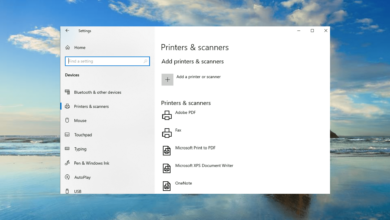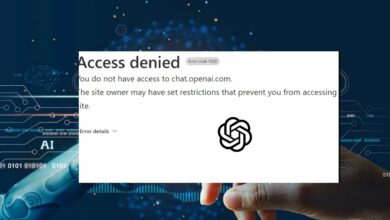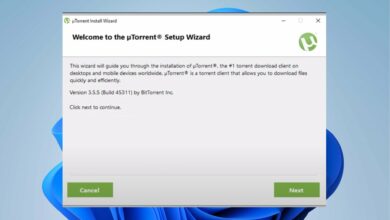El escáner de la impresora Brother no funciona/se conecta a la computadora
- Varios usuarios han estado informando desde hace algún tiempo que su impresora Brother no escanea en Windows.
- El problema suele estar relacionado con la configuración de la red, los controladores o el firewall de Windows.
- Para arreglar las cosas, asegúrese de que sus conexiones estén en orden, descargue los controladores más recientes o realice una actualización en el lugar.
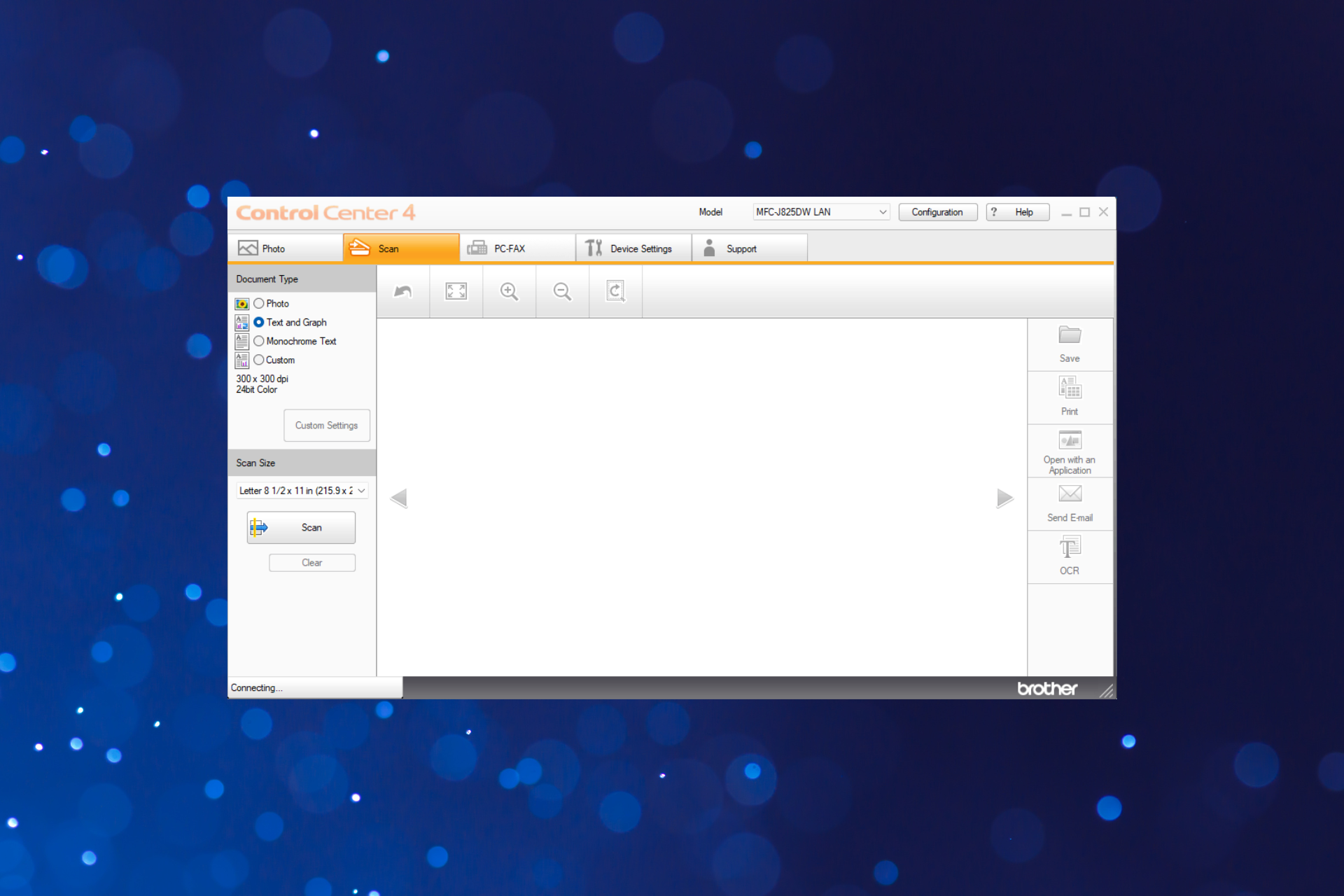
XINSTALAR HACIENDO CLIC EN DESCARGAR ARCHIVO
Las impresoras Brother son conocidas por ser confiables, aptas para la oficina, ahorran espacio y son funcionales, ya que no solo puede imprimir, sino también copiar, escanear o enviar faxes. Pero muchos han informado que su impresora Brother no escaneará en Windows 10, y para algunos, incluso en la última versión.
El problema también se ha vuelto muy común, con varios usuarios señalando que Brother’s no ofrece un El paquete completo de controladores y software para Windows 11, al igual que Windows 10. Hay mucha confusión al respecto, pero tenemos algunas soluciones que funcionan para los usuarios.
¿Por qué mi impresora Brother funciona pero no el escáner?
Aquí hay algunas razones por las que su impresora Brother no escanea y solo imprime:
- Problemas con la configuración de la red: Si la configuración de la red de su impresora o computadora es incorrecta o está configurada para que no se reconozca la impresora, tendrá problemas para escanear.
- Ejecutar un controlador obsoleto: Un controlador dañado o desactualizado es una razón probable por la cual su impresora Brother no escanea en Windows.
- El cortafuegos bloquea la conexión: En algunos casos, los usuarios han descubierto que su firewall ha bloqueado la conexión y, como resultado, no están escaneando.
¿Cómo hago para que mi escáner Brother escanee a mi computadora?
Antes de pasar a las soluciones un poco complejas, le recomendamos que primero pruebe estas soluciones rápidas:
- Apague la computadora y la impresora Brother por un minuto, enciéndalos nuevamente y luego verifique si el problema se resolvió.
- Asegúrese de tener instalado el Panel de control de Brother en su computadora.
- Para asegurarse de que la impresora funciona bien, conéctela con un cable USB y compruebe si funciona.
- Si experimenta problemas de impresión cuando se conecta a través de un cable USB, reemplace el cable por uno nuevo y compatible.
- Cuando el escáner de su impresora Brother no escanea en Windows 10, verifique si puede hacerlo a través del programa dedicado Aplicación Brother iPrint&Scan disponible en la tienda de Microsoft.
- Asegúrese de que dos dispositivos no estén utilizando la función de escáner al mismo tiempo, ya que las impresoras Brother aún no la ofrecen.
Si nada funciona aquí, vaya a las correcciones que se enumeran a continuación.
1. Ejecute el solucionador de problemas de la impresora
- la prensa ventanas + R abierto Corrertipo msdt.exe -id DeviceDiagnostic en el campo de texto y presiona ingresar.
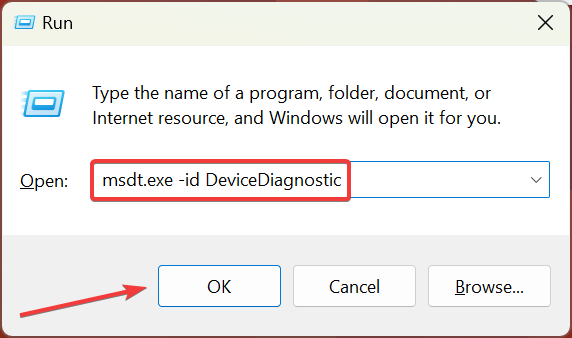
- Ahora, siga las instrucciones en pantalla para solucionar los problemas de la impresora.
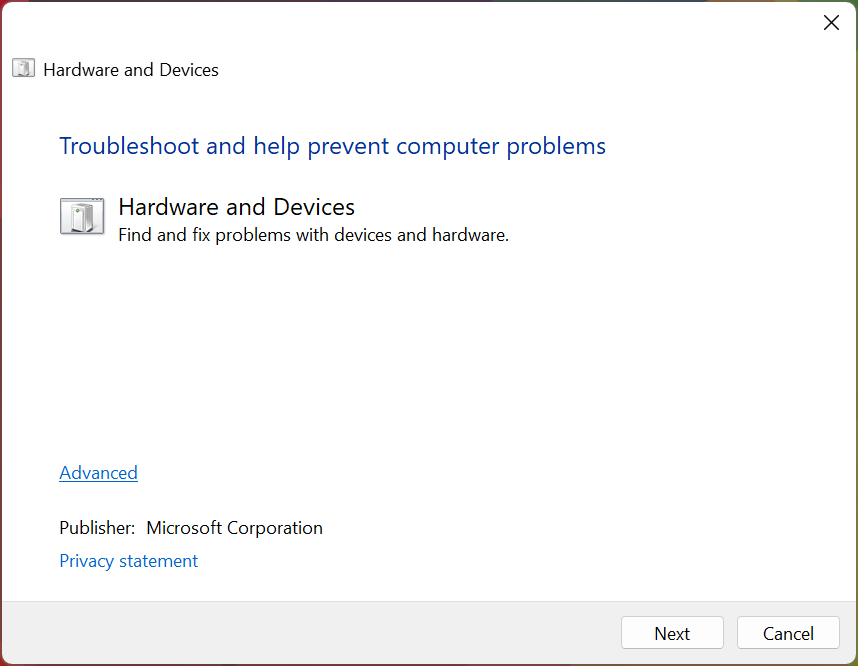
Las herramientas integradas de solución de problemas son bastante efectivas para manejar las cosas cuando su impresora Brother no está escaneando en Windows. Además, también puede ejecutar Impresora depurador
2. Permitir el escáner de red de Brother en el cortafuegos
- la prensa ventanas + R abierto Corrertipo Panel de controly haga clic Bien.
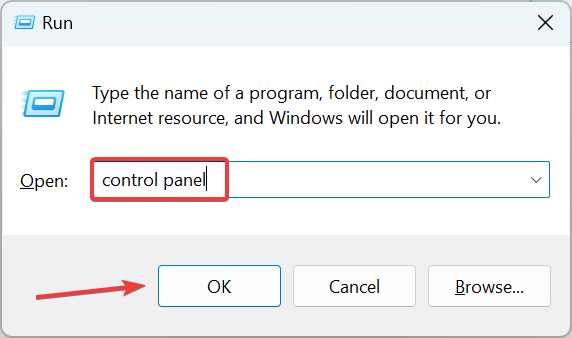
- Haga clic en Sistema y seguridad.
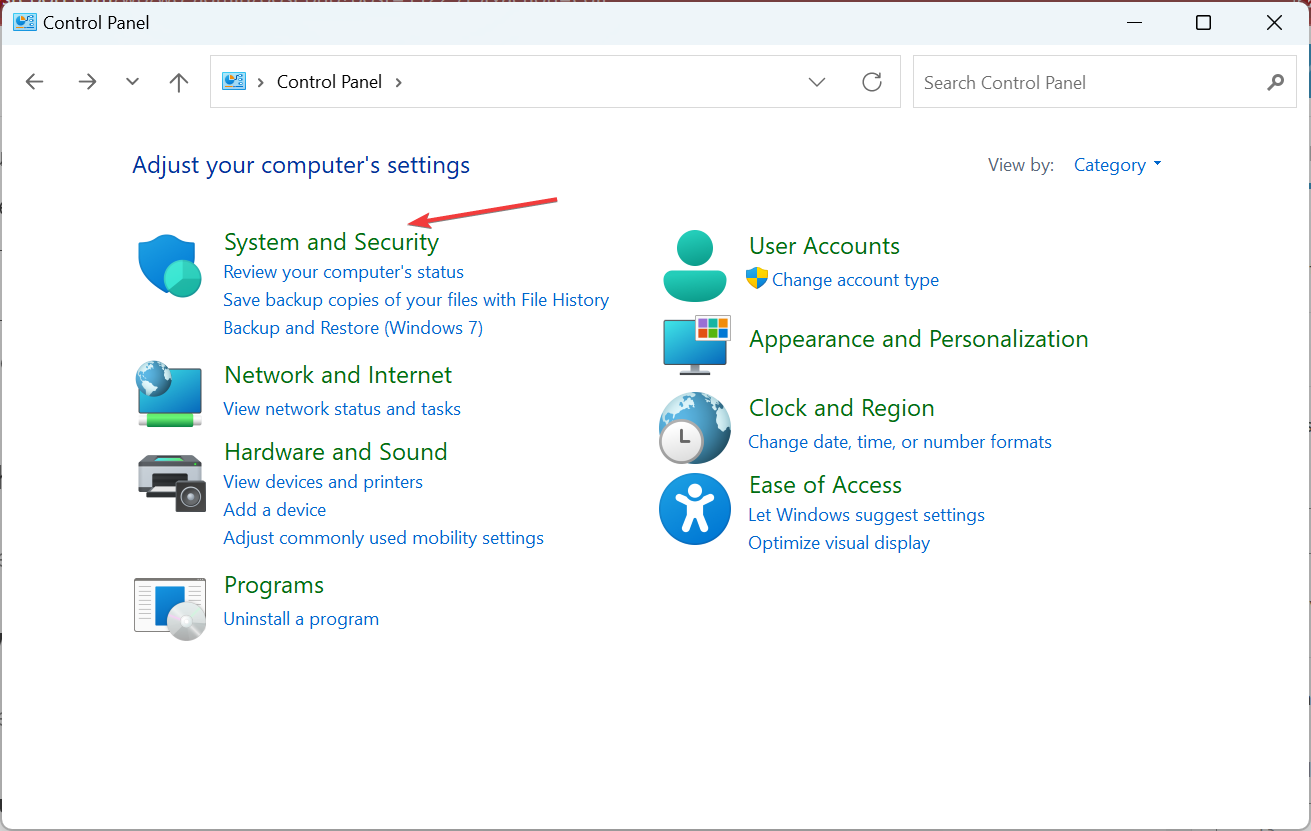
- Ahora, elige Permitir una aplicación a través del Firewall de Windows bajo la Cortafuegos de Windows Defender.
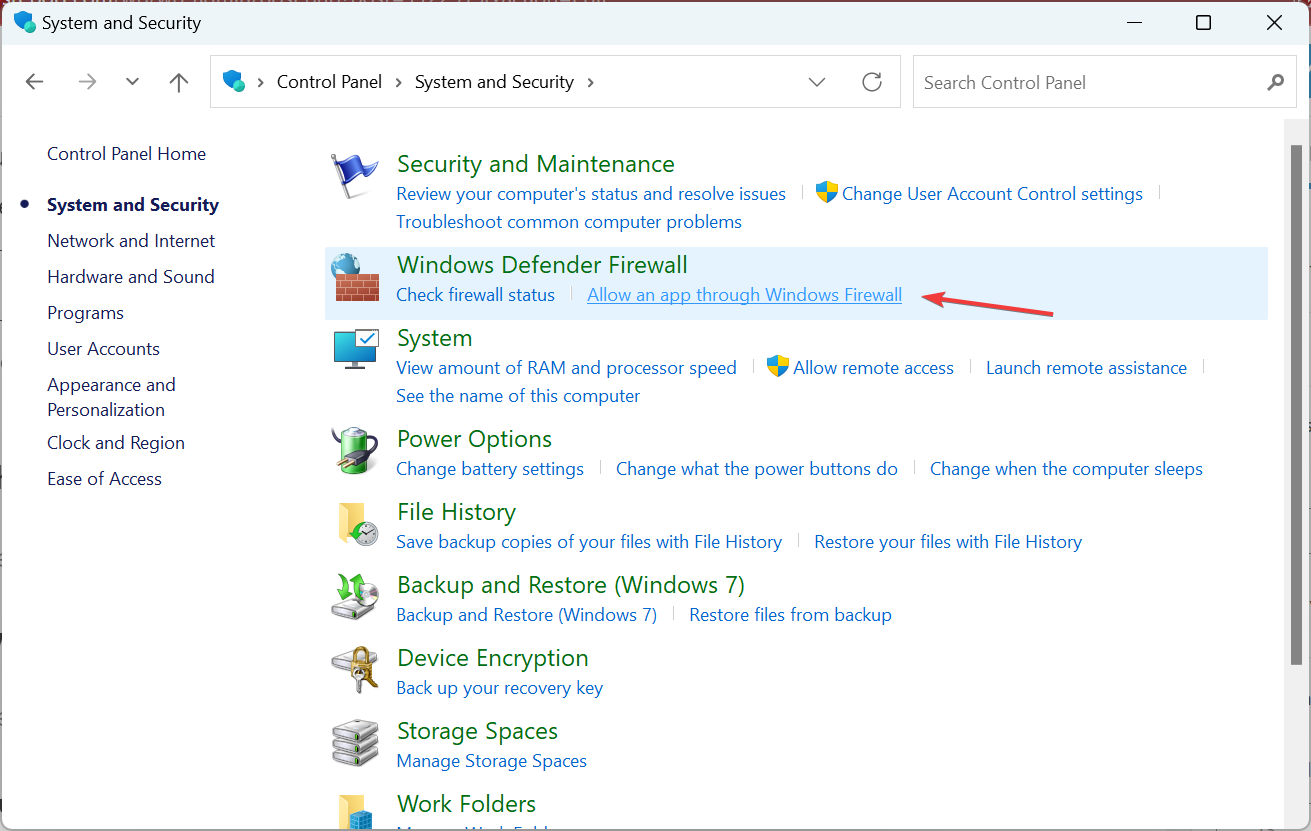
- Seguir adelante Cambiar ajustes botón.
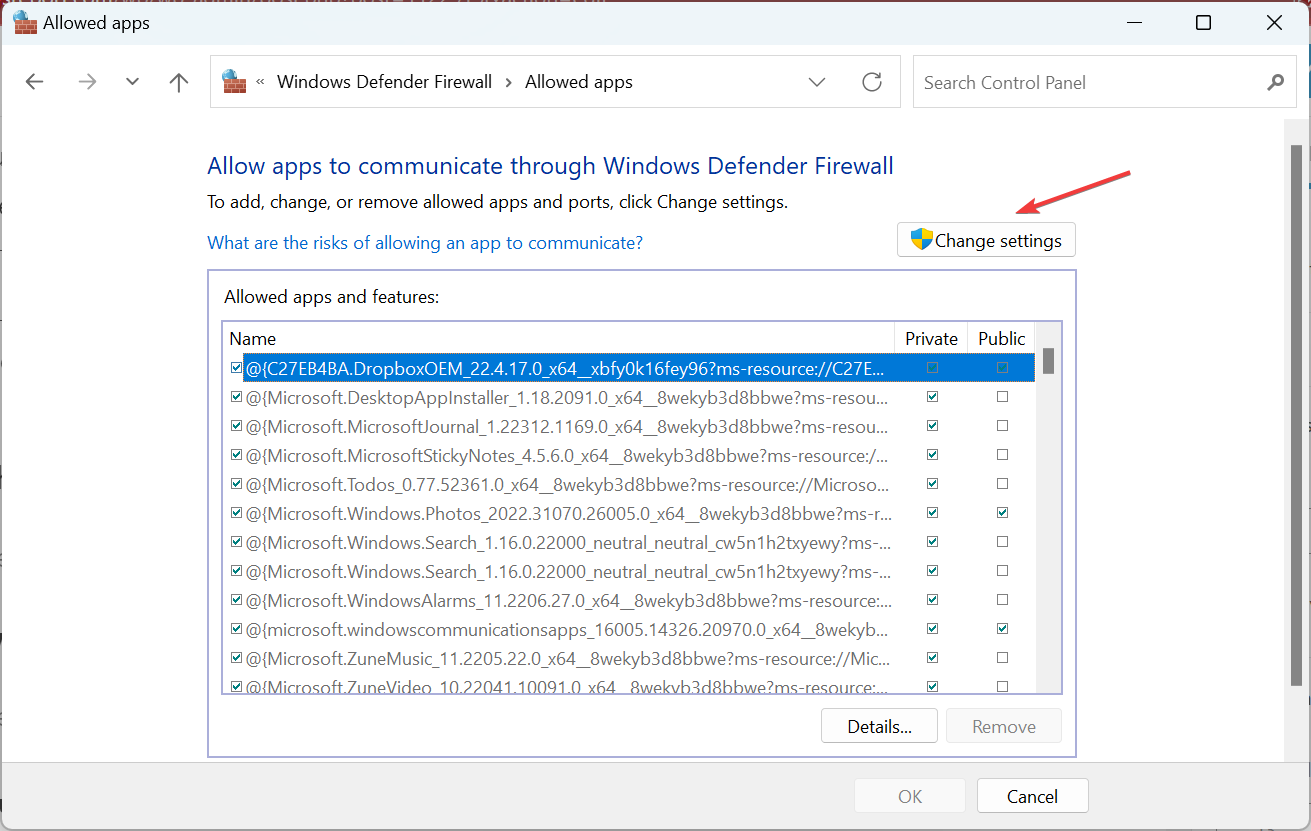
- Asegúrate de eso Privado y Público las casillas de verificación están marcadas para escáner de red hermano (y otras entradas relacionadas con la impresora), luego haga clic en Bien para guardar los cambios.
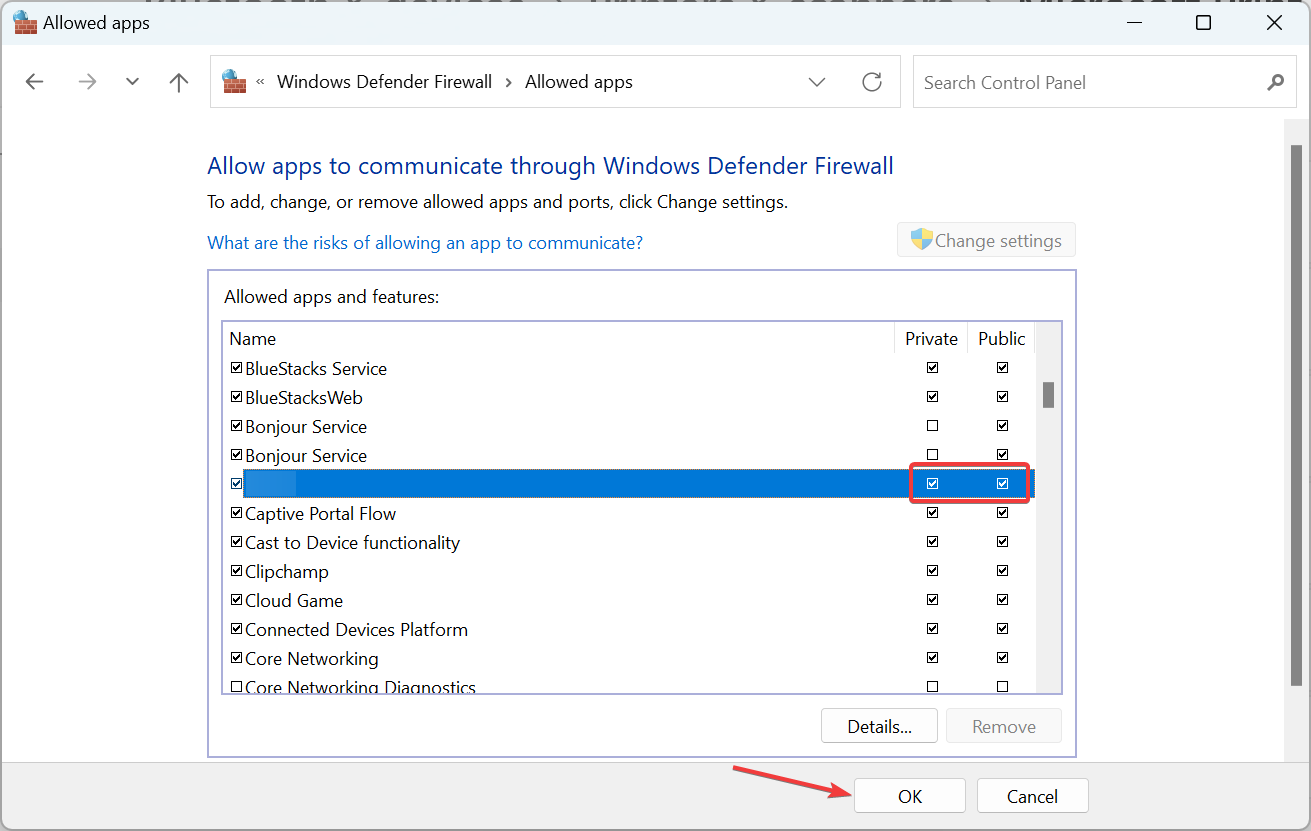
Los controladores obsoletos son la razón principal de los errores y problemas del sistema. Si faltan algunos de sus archivos o están atascados, una solución automática como DriverFix puede resolver estos problemas con solo unos pocos clics. ¡Y también es fácil para su sistema!
Si el cortafuegos entra en conflicto con la conexión, debe permitir que la impresora funcione a través de él. Si tiene instalado un firewall de terceros, asegúrese de permitir que el escáner de red de Brother lo omita de manera similar.
3. Vuelva a instalar el controlador de la impresora Brother
- la prensa ventanas + X abrir Usuario de poder menú y elige Administrador de dispositivos.
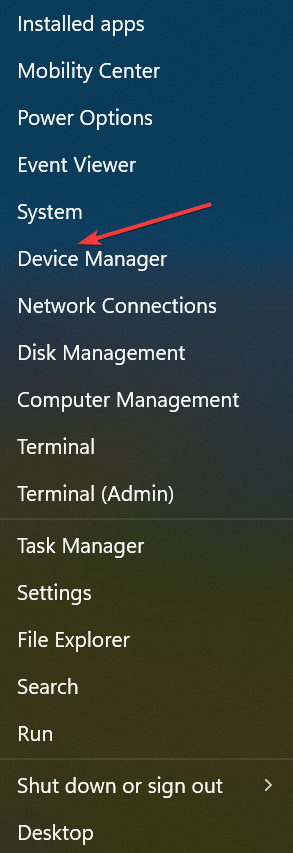
- extender impresoras sección, haga clic derecho en su impresora hermanoy elige Desinstalar el dispositivo.
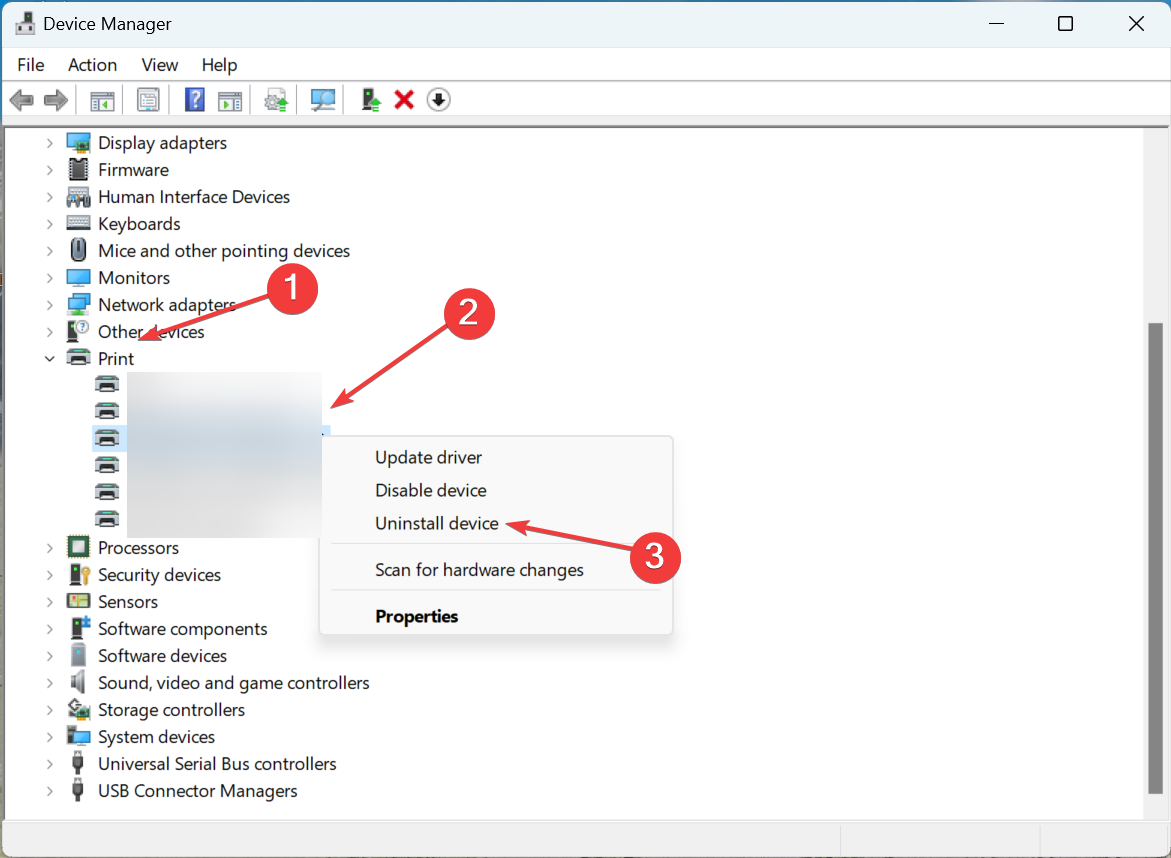
- Ahora haga clic en DESINSTALAR.
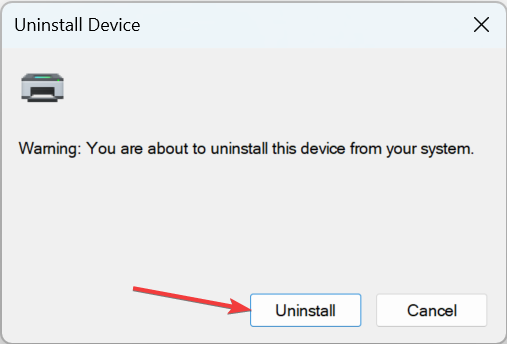
- Una vez hecho esto, reinicie su computadora y Windows instalará automáticamente los mejores controladores disponibles.
4. Instale los controladores directamente desde el sitio web de Brother
NOTA
Antes de instalar manualmente los controladores, desinstale los controladores actuales como se ilustra en la solución anterior. Pero en lugar de reiniciar su computadora, descargue e instale la requerida desde el sitio.
Si el sistema operativo no encuentra los adecuados, Brother proporciona controladores para Windows 10 y ventanas 11. Todo lo que tiene que hacer es ir al sitio web oficial, elegir su producto y la iteración de Windows, y luego le proporcionará los controladores relevantes.
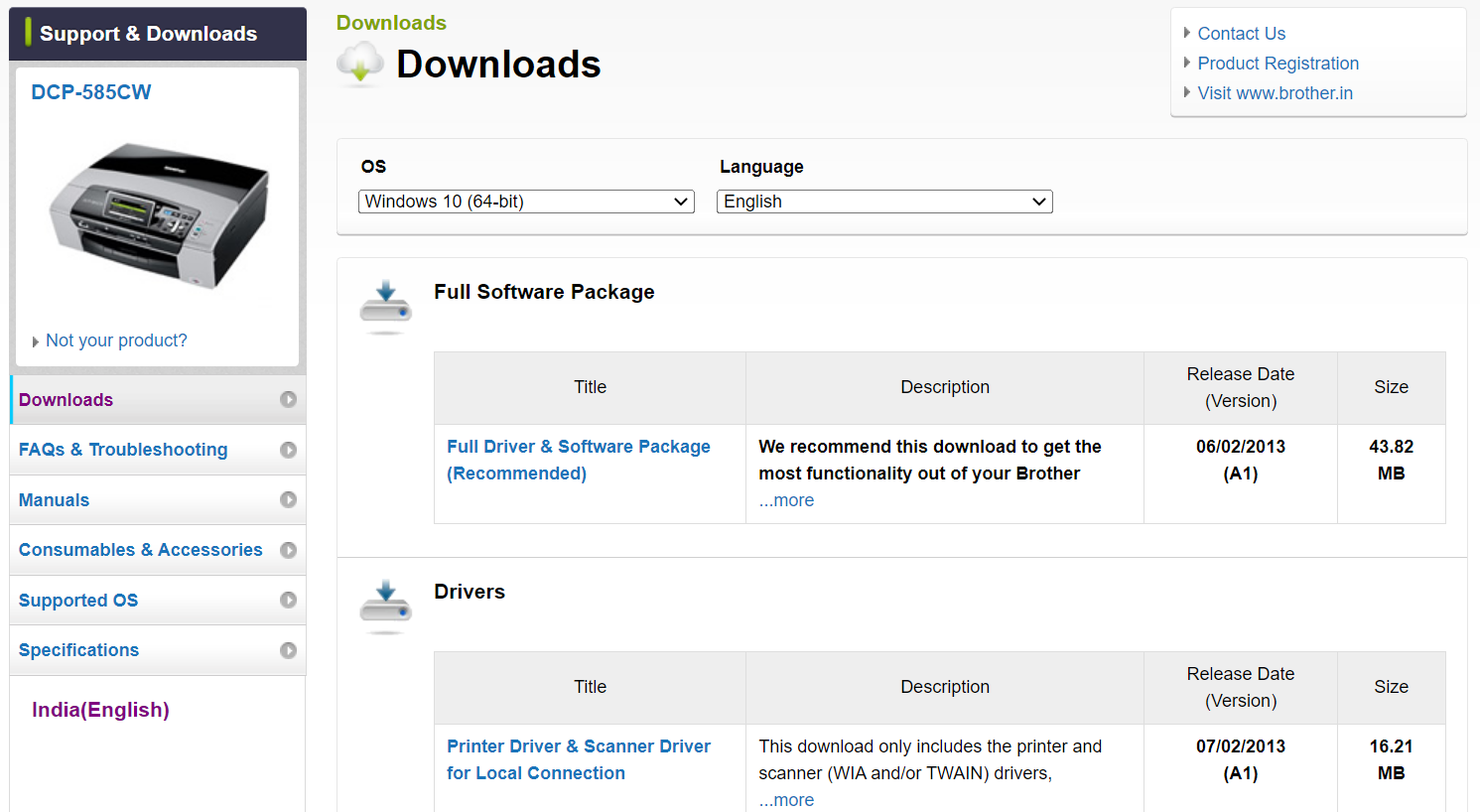
Para Windows 10, le recomendamos que instale El paquete completo de controladores y software para su impresora, ya que viene con las herramientas relevantes que ayudan a simplificar el proceso de escaneo e impresión. Si su impresora Brother aún no escanea, vaya a la siguiente solución.
5. Establezca manualmente la dirección IP de la impresora
- Abierto Panel de controlbuscar ESCÁNERESluego haga clic en Ver escáneres y cámaras.
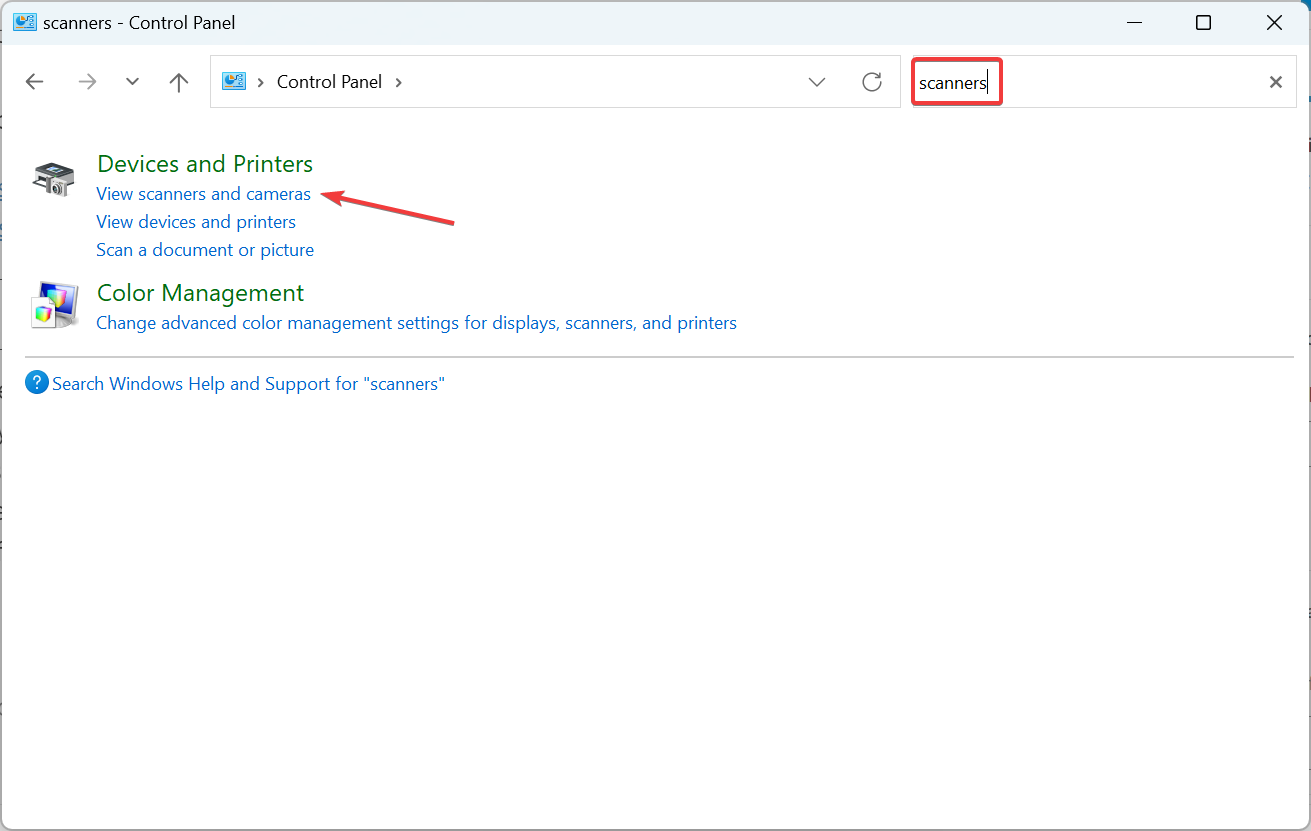
- Elija el escáner de la lista y haga clic en propiedad botón.
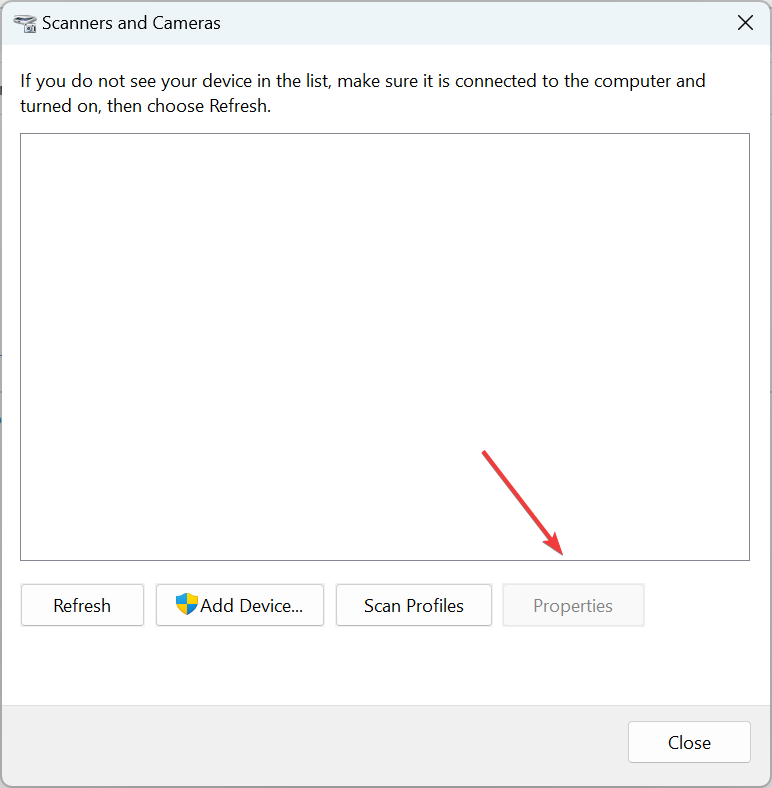
- Hacer clic Sí En el caso de UAC aparecer.
- Navegar a Configuración de red pestaña, seleccione Especifica tu coche por direccióningrese la dirección IP que confirmó anteriormente y haga clic en Bien.
6. Realice una actualización en el lugar
- Dirigirse hacia Sitio web oficial de Microsoft y descargar Medios de instalación de Windows 10.
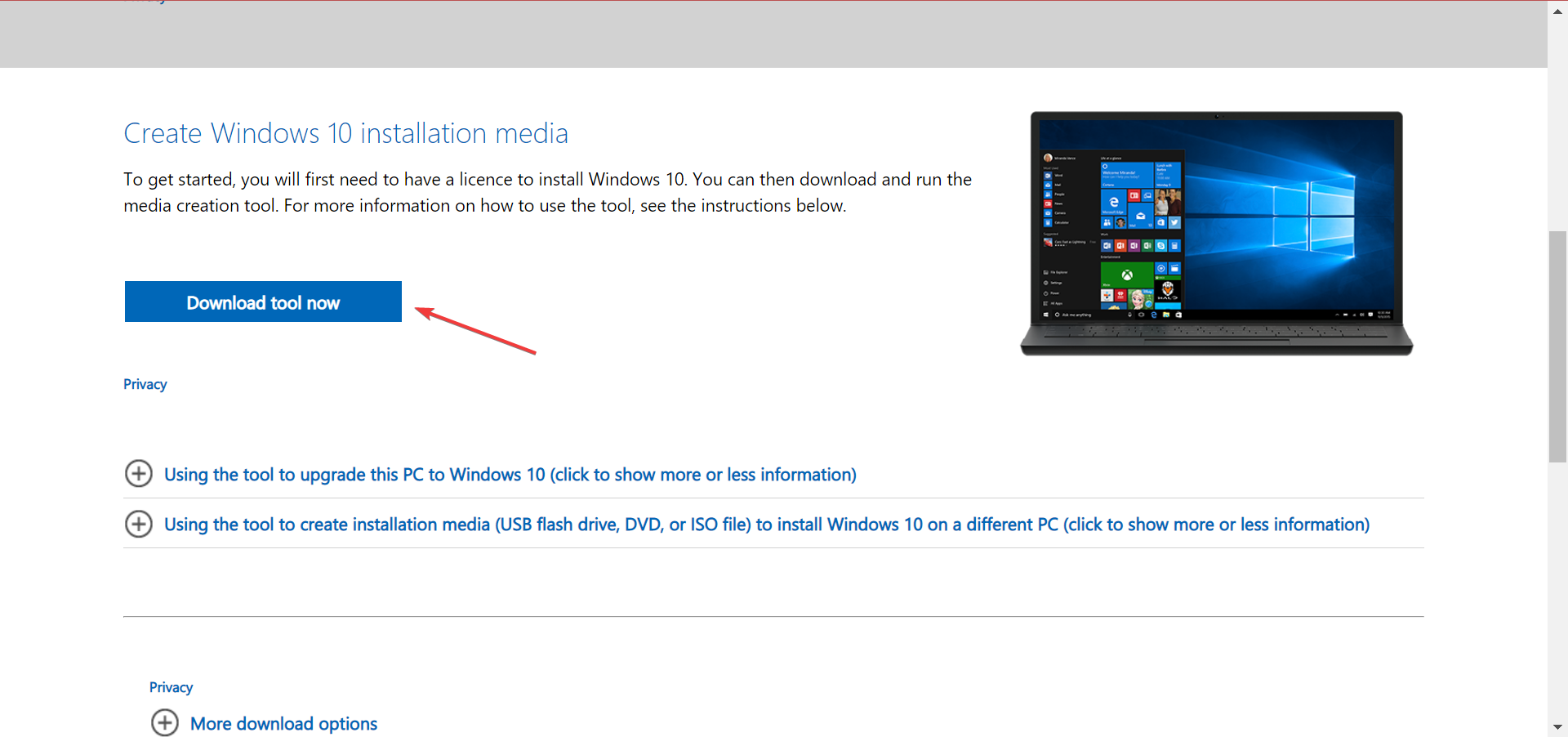
- Una vez descargado, ejecute la herramienta y haga clic en Sí en el UAC inmediato.
- Ahora haga clic en Acepto para aceptar los términos de la licencia.
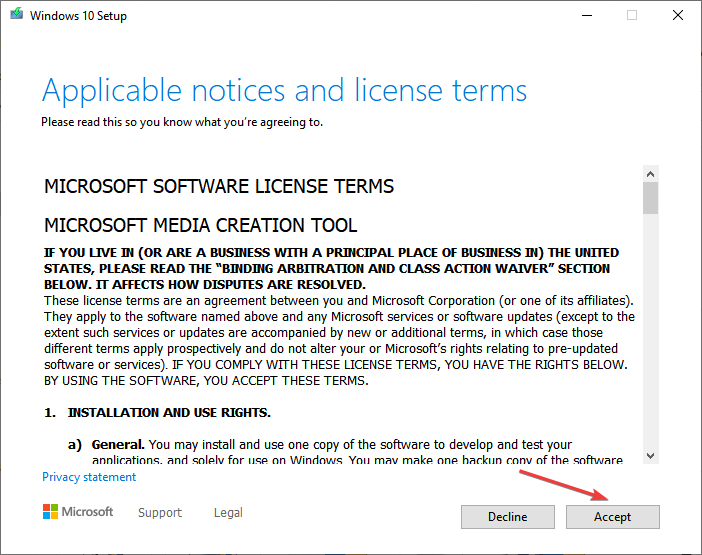
- Espere la configuración para preparar las cosas.
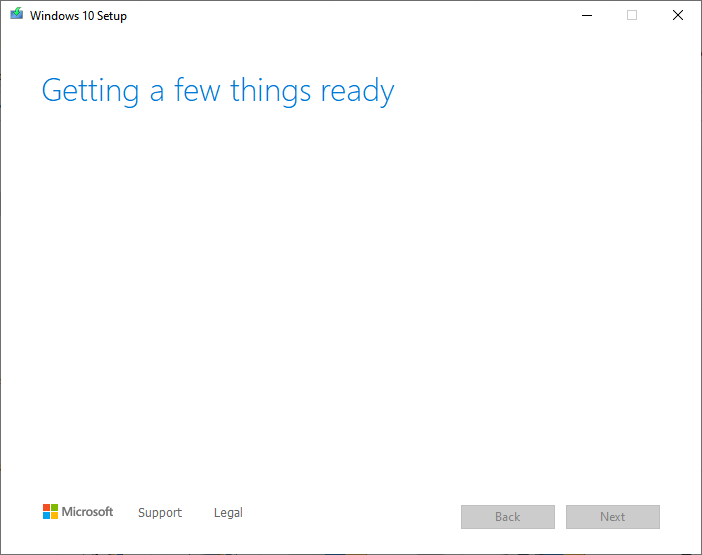
- Luego seleccione Actualizar esta computadora ahora y haga clic nexot.
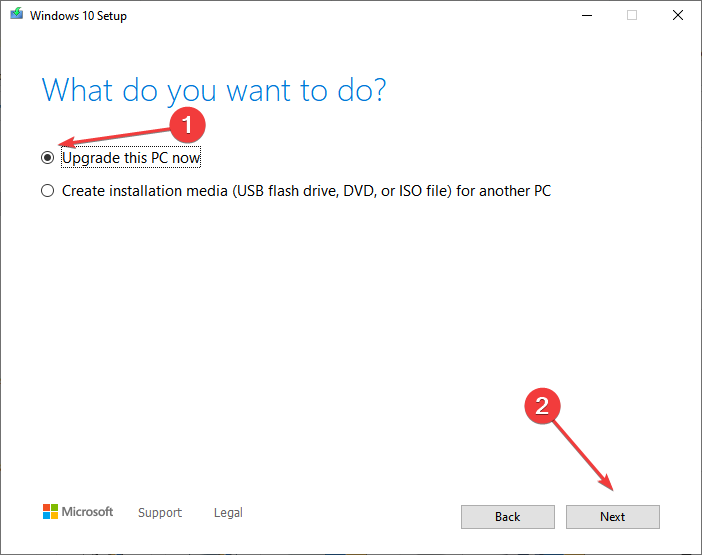
- Espere a que se complete la descarga y siga las instrucciones en pantalla para completar el proceso.
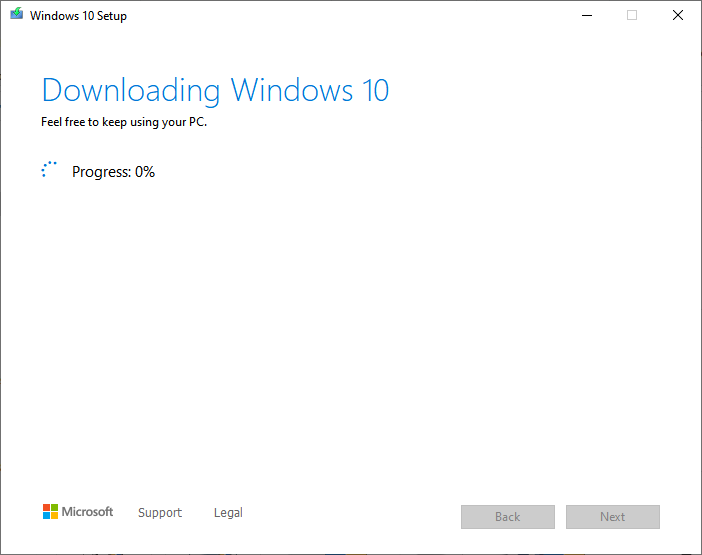
Varios usuarios, después de pasar bastante tiempo con el equipo de soporte de Brother, fueron informados de que se trataba de un problema con Windows 10 y, por lo tanto, la impresora no escaneaba. Incluso de lo contrario, si las soluciones anteriores no funcionaron, esta es una causa probable.
Y la mejor opción, en este caso, es realizar una Actualización en el acto. Resuelve una serie de problemas complicados del sistema operativo sin eliminar los datos almacenados en la computadora.
¡Esto es! Estas soluciones deberían haberlo ayudado a solucionar problemas cuando su impresora Brother no escanea en Windows 10. Si el problema persiste y está buscando otro dispositivo, consulte la mejor impresora escáner del mercado.
¿Las soluciones aquí le ayudaron a solucionar el problema? Háganos saber en la sección de comentarios.